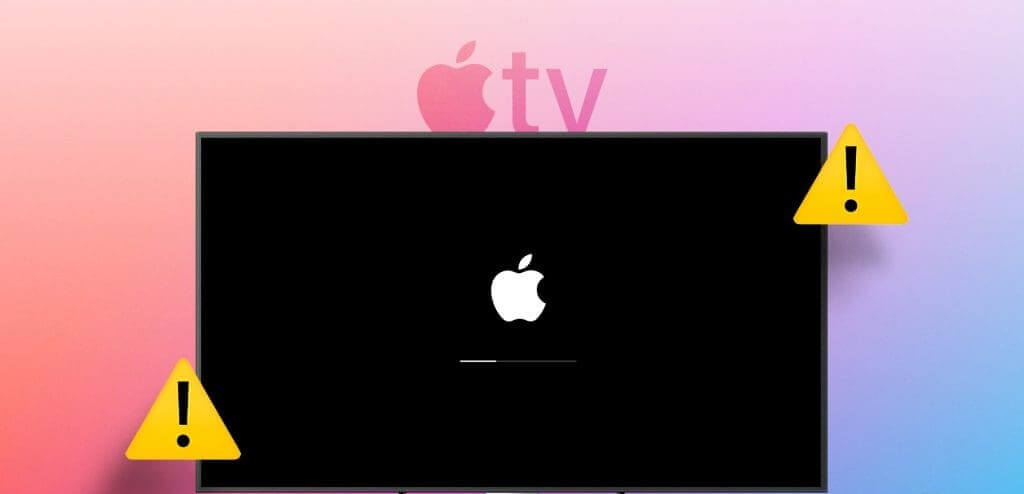Die 6 besten Möglichkeiten, das Problem zu beheben, dass Apple TV beim Apple-Logo hängen bleibt
Apple TV erfreut sich dank seines leistungsstarken Prozessors, der intuitiven Benutzeroberfläche und der engen Integration mit anderen Apple-Geräten immer größerer Beliebtheit. Allerdings ist es nicht völlig problemlos. Begegne vielen Menschen Probleme beim Herunterladen von Apps وAudioausgang Während tvOS läuft. Einige Käufer berichteten sogar, dass auf ihrem Apple TV das Apple-Logo klebte.
Machen Sie sich keine Sorgen, wenn Sie unter denselben Dach fallen. Bevor Sie zu einem anderen Gerät wechseln oder zu alten Satellitenkanälen zurückkehren, können Sie mit den folgenden Schritten im Handumdrehen Probleme mit Ihrem Streaming-Gerät beheben.
1. Unzureichende Stromversorgung
Ihr Apple TV bleibt möglicherweise beim Apple-Logo hängen, wenn die Stromversorgung inkonsistent oder unzureichend ist. Wir empfehlen daher, für die Stromversorgung Ihres Apple TV einen anderen Netzstecker zu verwenden.
Wenn die Stromversorgung in Ihrer Region schwankt, trennen Sie Ihr Apple TV von der Stromquelle. Obwohl moderne Geräte wie Apple TV ausreichende Sicherheitsstandards erfüllen, können Schwankungen in der Stromversorgung dazu führen, dass sie dauerhaft beschädigt werden. Sie können zum Schutz auch eine höhere USV wählen.
2. Starten Sie Ihr Apple TV mit der Fernbedienung neu
Ein Neustart Ihres Apple TV kann Ihnen helfen, solche Systemfehler zu beheben. Da Sie nicht auf die tvOS-Homepage zugreifen können, verwenden Sie die mitgelieferte Fernbedienung, um das System neu zu starten. Hier erfahren Sie, was Sie tun müssen.
Schritt 1: Halten Sie die Menütaste (Fernbedienung der 1. Generation) oder die Zurück-Taste (Fernbedienung der 2. Generation) und das Control Center (das das TV-Symbol enthält) auf der Fernbedienung gedrückt.
Schritt 2: Drücken Sie die Tasten so lange, bis das Licht aufleuchtet Apple TV.
Sie können Ihr Apple TV auch von der Stromquelle trennen, etwa 20 Sekunden warten und es dann wieder anschließen.
3. Ändern Sie das Ausgabevideoformat mit der Fernbedienung
Dieser Trick hat bei vielen funktioniert und ist einen Versuch wert. Sie müssen das Video- und HDMI-Ausgabeformat mit Ihrer Fernbedienung ändern und versuchen, zur tvOS-Startseite zurückzukehren. Hier erfahren Sie, wie Sie es tun können.
Schritt 1: Drücken Sie etwa sechs Sekunden lang Menütaste (Fernbedienung der ersten Generation) oder Zurück-Button (Fernbedienung der zweiten Generation) und Taste den Ton verringern.
Schritt 2: Ihr Apple TV muss zwischen den Formaten wechseln Alle 20 Sekunden eine andere Videoausgabe.
3: Sobald du erreichst tvOS-Startbildschirm Tippen Sie auf Ihrem Apple TV auf "OK" um Ihre Wahl zu bestätigen.
4. Versuchen Sie es mit einem anderen HDMI-Anschluss oder -Kabel
Moderne Smart-TVs verfügen meist über drei oder vier HDMI-Anschlüsse. Wenn einer dieser Anschlüsse beschädigt ist oder nicht richtig funktioniert, kann es sein, dass Ihr Apple TV am Apple-Logo hängen bleibt. In diesem Fall sollten Sie versuchen, zu einem anderen HDMI-Anschluss zu wechseln und dann versuchen, Ihr Apple TV erneut einzuschalten.
Das Problem kann auch auf ein defektes HDMI-Kabel zurückzuführen sein. Schließlich legt Apple kein HDMI-Kabel im Lieferumfang bei. Wenn Sie sich für ein gefälschtes HDMI-Kabel eines unbekannten Drittherstellers entscheiden, kann es zu Verbindungsproblemen kommen.
Daher sollten Sie nur ein HDMI-Kabel eines renommierten Originalgeräteherstellers (OEM) wählen. Das Unternehmen empfiehlt ein HDMI 2.1-Kabel, um alle Funktionen von tvOS nutzen zu können.
5. Versuchen Sie es mit einem anderen Fernseher
Wenn Sie einen älteren Fernseher mit veralteten oder defekten HDMI-Anschlüssen haben, kann es zu Problemen beim Anschluss an Ihr Apple TV kommen. Versuchen Sie, Apple TV auf einem anderen Fernseher einzurichten, und versuchen Sie es dann erneut. Wenn Sie über das Logo hinwegkommen, liegt wahrscheinlich ein Problem mit Ihrem Fernseher vor. In diesem Fall empfehlen wir, das Gerät für Hunderte von Reparaturen zu einem Experten zu bringen.
6. Setzen Sie Apple TV unter Windows oder MAC zurück
Einige Apple TVs verfügen über einen USB-Typ-C- oder Micro-USB-Anschluss, der zur weiteren Diagnose und Fehlerbehebung mit Windows oder Mac verbunden werden kann. Sie finden es auf der Rückseite Ihres Apple TV-Geräts. Nachfolgend finden Sie Apple TV-Modelle mit einem USB-C- oder Micro-USB-Anschluss.
- Apple TV 2.0. Generation mit USB XNUMX-Anschluss
- Apple TV 2. und 3. Generation mit Micro-USB-Anschluss
- Apple TV HD mit USB-C-Anschluss
Wenn Sie eines dieser Geräte besitzen, können Sie versuchen, es über Ihren Computer zurückzusetzen.
Schritt 1: Verbinden Apple TV Ihr Windows oder Mac.
Schritt 2: einschalten iTunes (Windows) oder Finder (Mac).
3: Ich suche nach Geräteliste und wählen Sie Apple TV aus.
Ihr Apple TV wird in den Wiederherstellungsmodus versetzt. Wählen Sie „Apple TV wiederherstellen“ und befolgen Sie die Anweisungen auf dem Bildschirm, um das Gerät zurückzusetzen.
Genießen Sie On-Demand-Inhalte auf Apple TV
Niemand möchte das NFL-Spiel, den UFC-Kampf, das F1-Rennen oder andere Live-Events seines Lieblingsteams verpassen. Wenn Sie versuchen, das Apple-Logo zu umgehen, um Ihre Lieblings-Streamingsendungen zu genießen, befolgen Sie die oben genannten Tricks und reparieren Sie Ihr Apple TV im Handumdrehen. Während Sie hier sind, teilen Sie uns in den Kommentaren unten mit, welcher Tipp für Sie funktioniert.